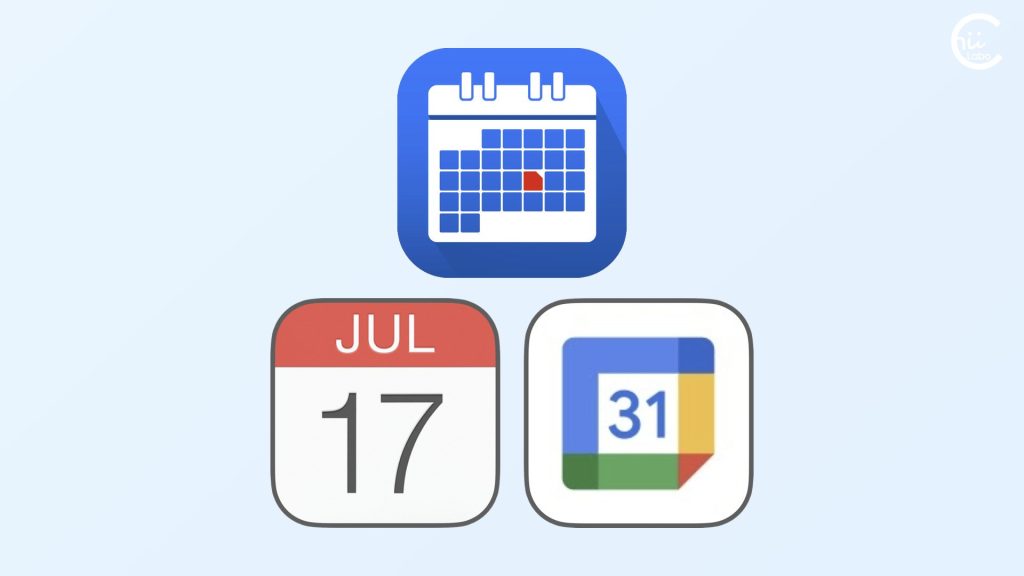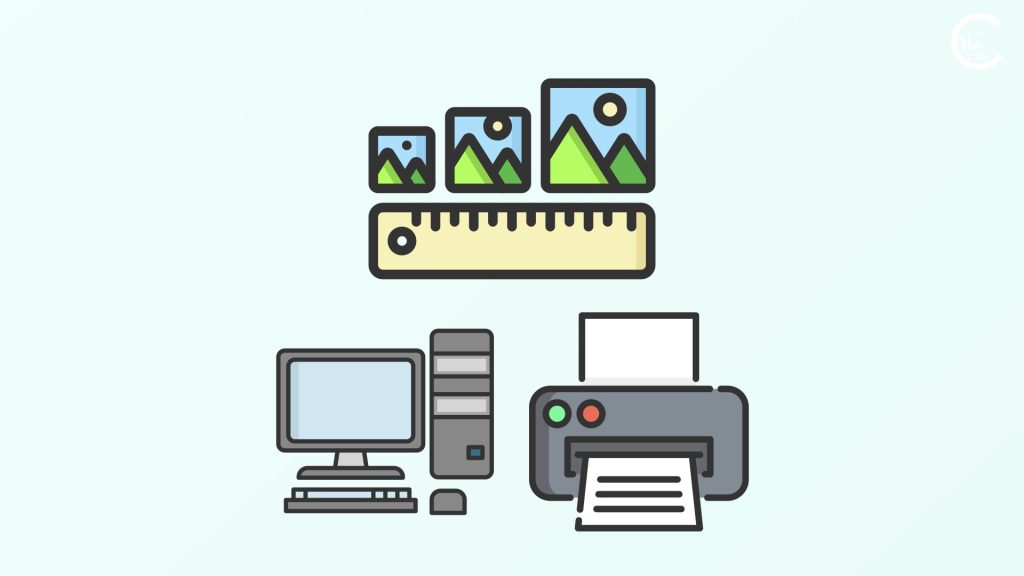- MacBook Airの限られたストレージ容量と処理性能の制約により、iMovieからShotcutへの移行を決めました。
- プレビュー解像度の調整とプロキシ編集の活用により、編集時の負荷を軽減できました。
- 出力設定を最適化し、HD 720p 30fpsとH.264 Baseline Profileを使用することで、出力ファイルのサイズを抑制できました。
1. iMovieのデータサイズが大きすぎた

MacBook Airで動画編集をしようと思ったら、ストレージ空き容量が 10 GBほどで余裕がありません。
iMovieで作業しようとすると、すぐに容量がいっぱいになってしまいました。
2019年製のMacBook Airのため処理性能もそこまでありません。
iMovieアプリ自体のサイズは約3.5GBです。
しかし、iMovieを正常に動作させるためには、少なくとも25GBの空き容量が必要です。
iMovieは、編集中に大量の一時ファイルを作成するため、「iMovie ライブラリ.imovielibrary」のサイズが大きくなるからです。
- プロジェクトファイル
- レンダリングファイル(Render Files)
- 一時ファイル(Tempファイル)
- 共有アイテム(Shared Items)
1-1. Shotcutをインストールした
そこで、MacBookの容量が減ってきたので、iMovieとiMovie ライブラリを削除して、「Shotcut(Version: 25.01.25, macOS 11 – 14 (64-bit macOS 11+))」をインストールすることにしました。
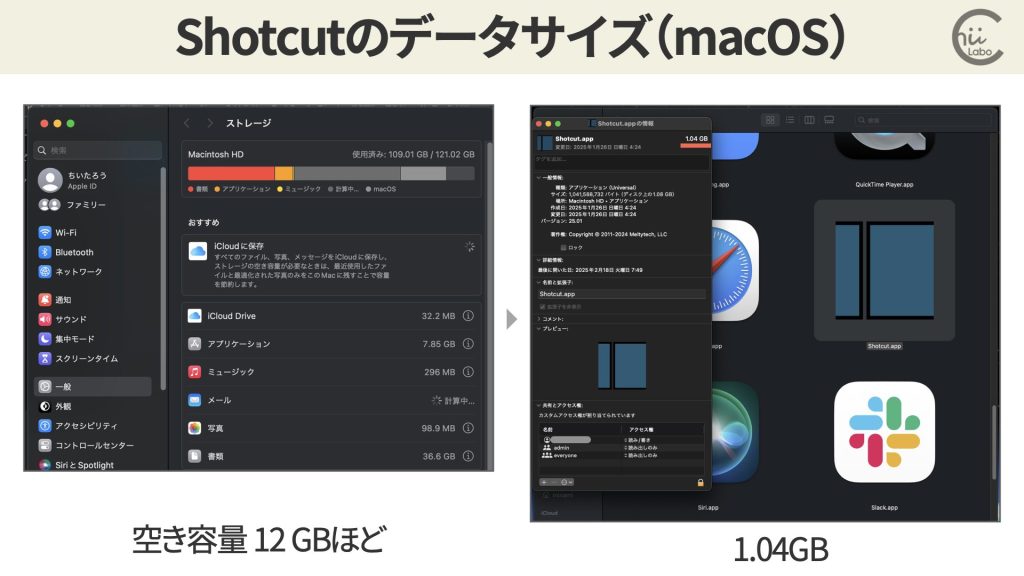

Canvaで動画作成することも検討しましたが、動画の音声に合わせたトリミングがしにくい(ずれやすい)点が不満でした。
2. 編集中の負荷を軽くした(プレビュー解像度、プロキシ)
動画の編集ではカットをよく使うので、タイムラインの動画を区切る操作が多いです。
この処理に待ち時間がかかっていたので、軽量化するように設定を変更しました。
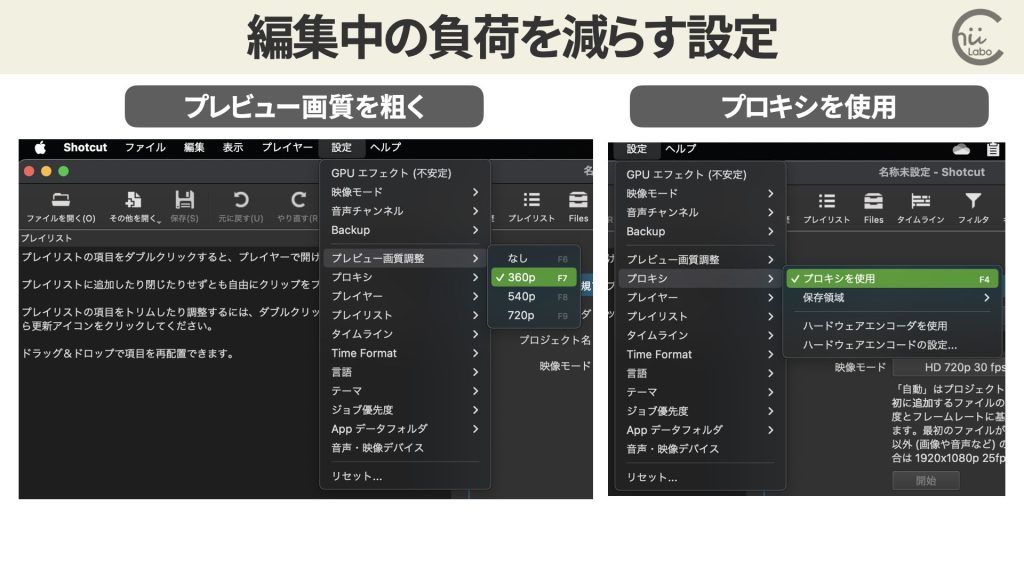
- プレビューの解像度を360pに下げました。
- また、「プロキシを使用」を有効にしました。
プロキシ編集では、編集時に低解像度の映像ファイルを使用し、エクスポート時に元の高解像度ファイルを適用します。
これにより、編集作業が軽くなり、プレビューがスムーズになります。

素材を読み込むときに、プロキシ動画を生成する処理が必要です。
自動で進んでいないときは、「ジョブ」を右クリックして「実行」します。
3. 出力データサイズが大きすぎる
Shotcutで編集して動画を書き出してみました。
すると、出力したデータが元の動画よりかなり大きくなってしまいました。

中間データは書き出し完了後に削除すればよいのですが、編集後の動画ファイルが 10倍以上になっています。
これは、動画解像度や音声コーデックなどの違いが原因です。
まず、「設定」の「映像モード」を「HD 720p 30fps」に変更しました。
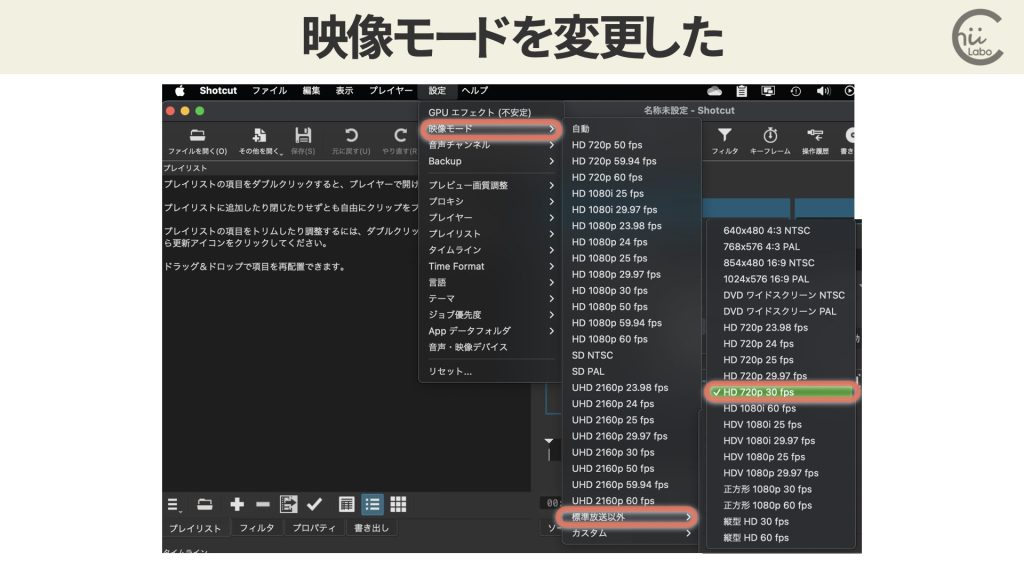
また、「ファイルの書き出し」を表示させて、プロファイルを「H.264 Baseline Profile」に変更しました。
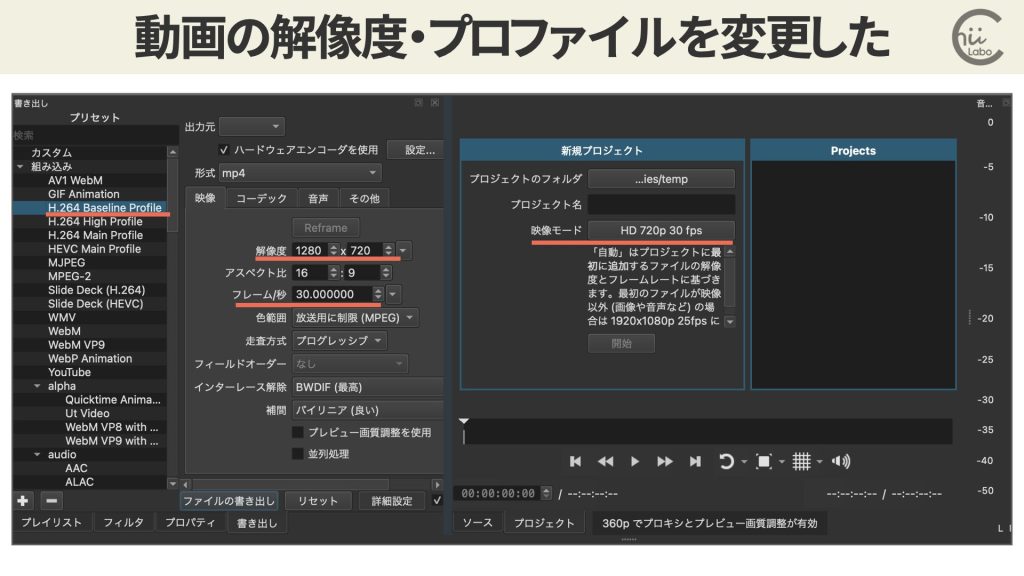
すると、編集後のサイズをオリジナルとそこまで変わらない程度にできました。
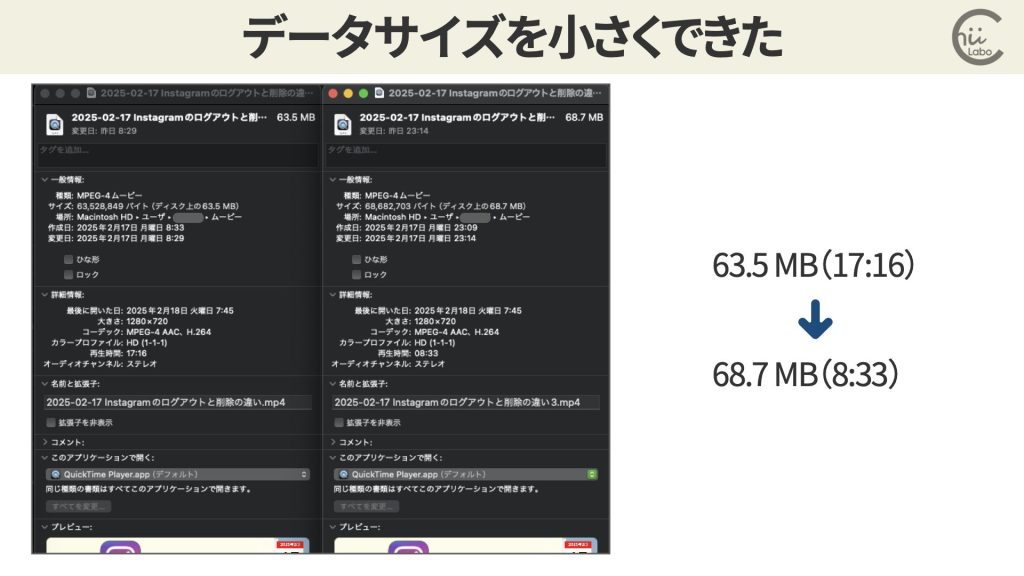

再生時間が半分程度になっていることを考えると、まだ 2倍程度ですが、とりあえず許容範囲になりました。
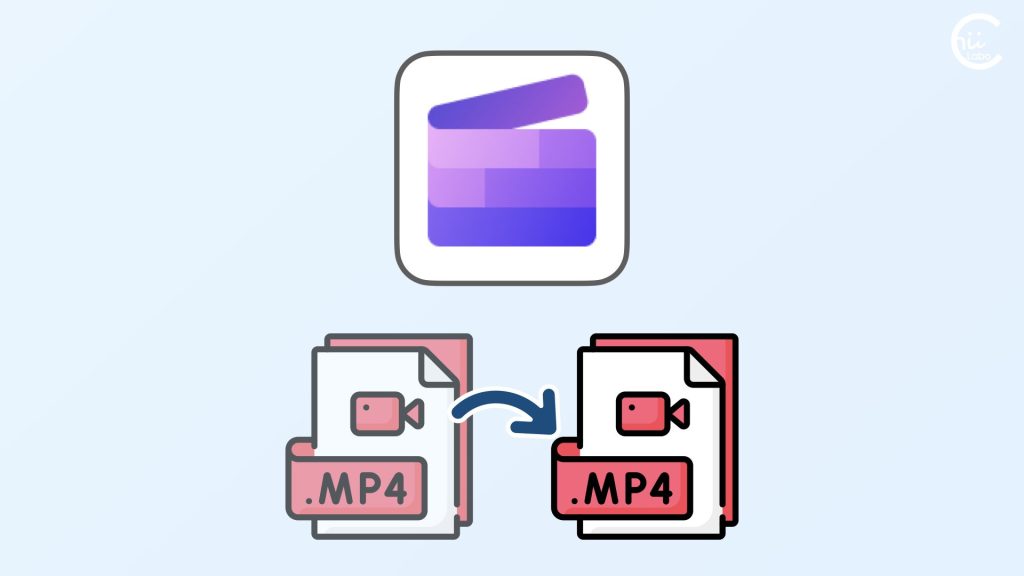

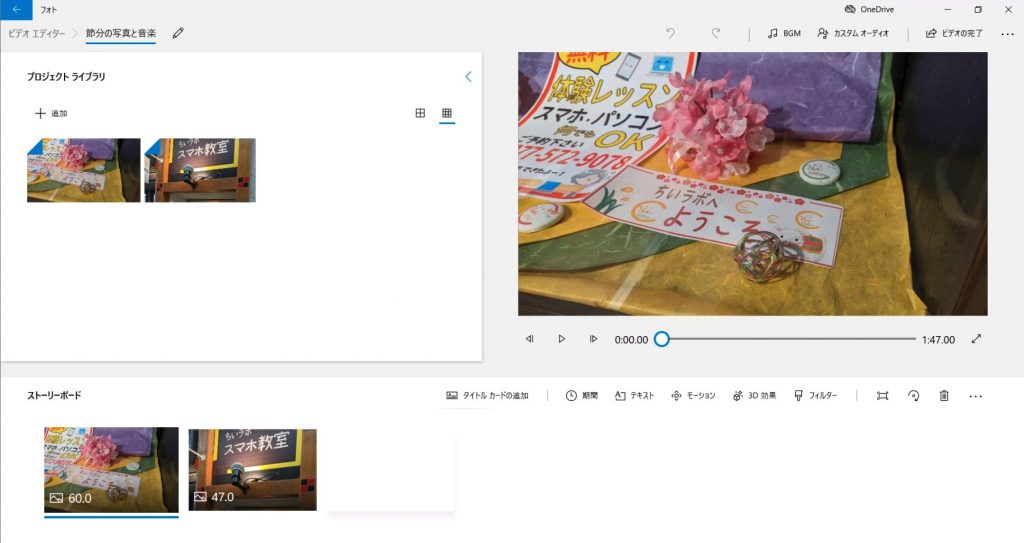
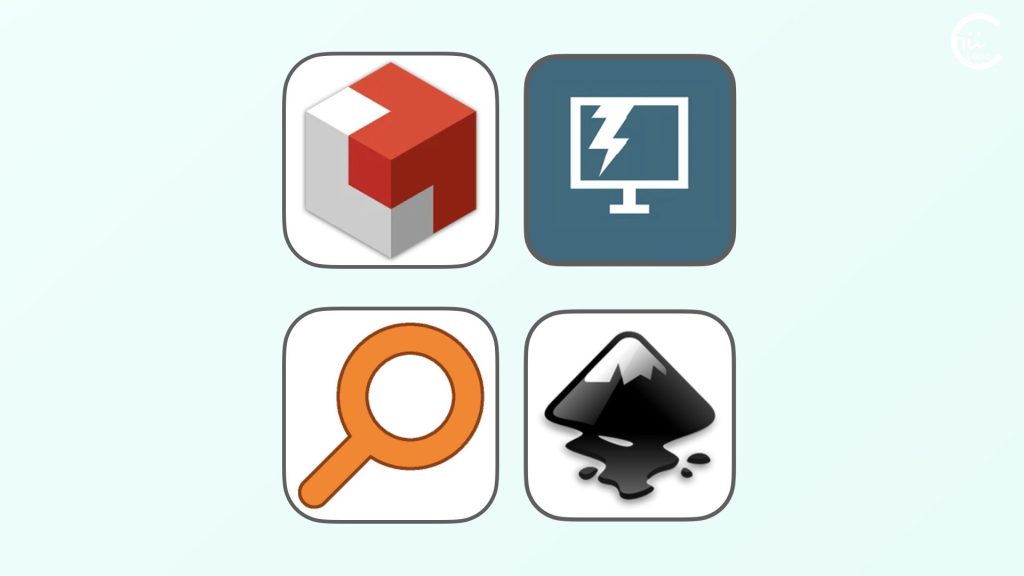

![[Mac] 動画編集ソフトShotcutで容量・負荷を減らす設定](https://chiilabo.com/wp-content/uploads/2025/02/image-9-91-1024x576.jpg)